Слайд 21. Осуществить вход в личный кабинет в ЕИС под ЭП действующего администратора организации
Слайд 32. Выбрать меню для пользователей организаций, зарегистрированных согласно разделу III Порядка
Слайд 43. Появляется сообщение о необходимости перерегистрации пользователей. Необходимо выйти из ЛК и зайди
под руководителем проверить ЛК
Слайд 5Если под учетной записью руководителя перечень пользователей выглядит таким образом, то необходима отвязка
необходима
Слайд 6Если под учетной записью руководителя перечень пользователей выглядит таким образом, то отвязка сертификата
не требуется (перейти на слайд 13)
Слайд 7В случае если необходимо отвязать сертификат.
4. Переходим в «Администрирование» – «Пользователи организации»
Слайд 85. Выбираем «Отвязать сертификат» у действующей учетной записи руководителя
Слайд 96. Выбираем «Продолжить» в появившимся сообщении
Слайд 107. Выбираем «Продолжить» в появившимся сообщении о том, что сертификат отвязан от учетной
записи пользователя
Слайд 118. Выходим из личного кабинета. Осуществляем вход в личный кабинет под действующей ЭП
руководителя. Появляется сообщение… Т.е. осуществлен вход под действующей ЭП руководителя, но по новой автоматически сформированной учетной записью
Слайд 129. Входим в «Администрирование» - «Пользователи организации»
Слайд 1310. В перечне пользователей отображается новая учетная запись с полномочием «Руководитель организации». Переходим
в регистрационные данные
Слайд 1411. Заполняем пустые поля. Выбираем полномочия пользователя «Администратор организации». Нажимаем сохранить
Слайд 1512. В появившимся окне нажимаем «Продолжить»
Слайд 1613. Изменился значок. Появились полномочия пользователя. Далее выбираем «Полномочия организации, доступные пользователю»
Слайд 1714. Ставим галочки в появившихся полномочиях организации. Далее нажимаем сохранить
Слайд 1815. У руководителя организации появилось полномочие организации «Заказчик». Далее выбираем «Перерегистрировать пользователя» с
первоначальной ролью «Администратор организации»
Слайд 1916. Заполняем пустые поля. Выбираем полномочие «Администратор организации». Подгружаем файл действующего сертификата первоначального
администратора организации. Нажимаем «Перерегистрировать пользователя»
Слайд 2017. По данному пользователю выбираем «Полномочия организации, доступные пользователю»
Слайд 2118. У данного пользователя выбираем полномочие организации, доступных пользователю
Слайд 2219. Заходим в личный кабинет по учетной записью первоначального администратора организации. В «Администрировании»
- «Пользователи организации» выбираем по этой учетной записью «Регистрационные данные»
Слайд 2320. Выбираем полномочие пользователя «Лицо, уполномоченное на размещение информации и документов». У «Руководителя
организации» выбираем полномочие «Лицо, имеющее право подписи документов от имени организации» Нажимаем сохранить.
Слайд 2421. Далее выбираем «Права доступа пользователя»
Слайд 2522. Далее в соответствующем меню можно установить галочки в соответствующих правах доступа пользователя.
Аналогично сделать с права доступа пользователя «Руководитель организации»
 Динамические структуры данных. Лекция 9
Динамические структуры данных. Лекция 9 Информация и знания. 8 класс
Информация и знания. 8 класс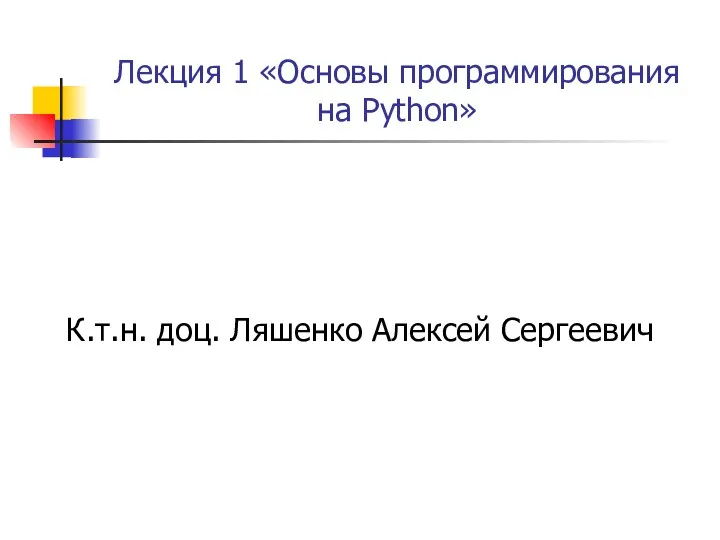 Основы программирования на Python
Основы программирования на Python Элементы алгебры логики. Упрощение логических выражений
Элементы алгебры логики. Упрощение логических выражений Ukážeme vám, že Facebook je novou platformou pro vaše HR
Ukážeme vám, že Facebook je novou platformou pro vaše HR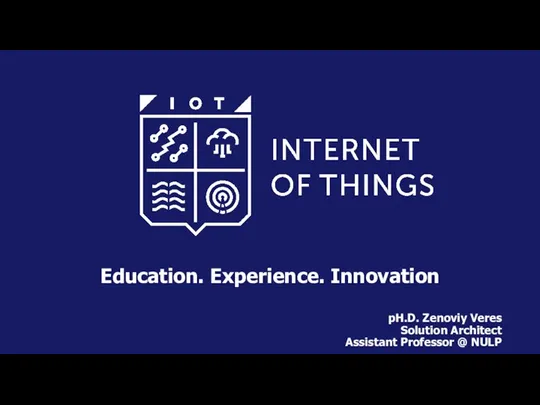 Education. Experience. Innovation
Education. Experience. Innovation Проблемы обеспечения информационной безопасности телекоммуникационных сетей при реализации проекта Цифровая железная дорога
Проблемы обеспечения информационной безопасности телекоммуникационных сетей при реализации проекта Цифровая железная дорога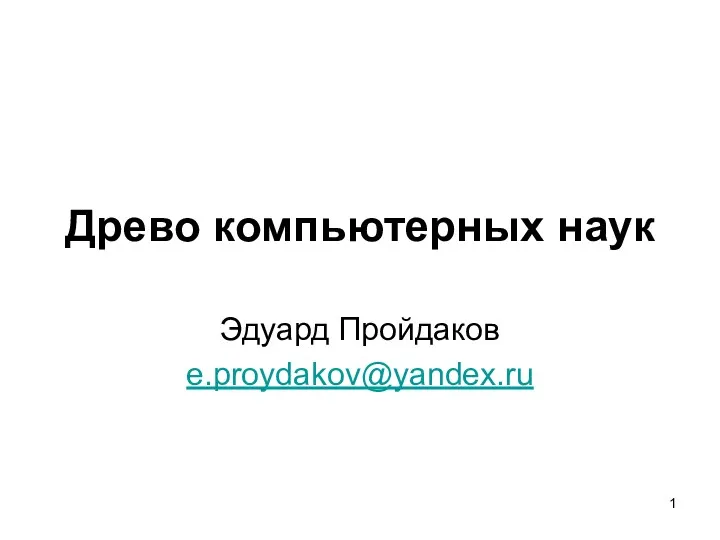 Древо компьютерных наук
Древо компьютерных наук Игра Истина-ложь
Игра Истина-ложь Бүгінгі күнгі Visual Basic және Delphi программалары
Бүгінгі күнгі Visual Basic және Delphi программалары Модели данных
Модели данных Знакомство со средой Scratch
Знакомство со средой Scratch Дидактическое пособие Путешествие по станциям для детей дошкольного возраста
Дидактическое пособие Путешествие по станциям для детей дошкольного возраста Нейронные сети
Нейронные сети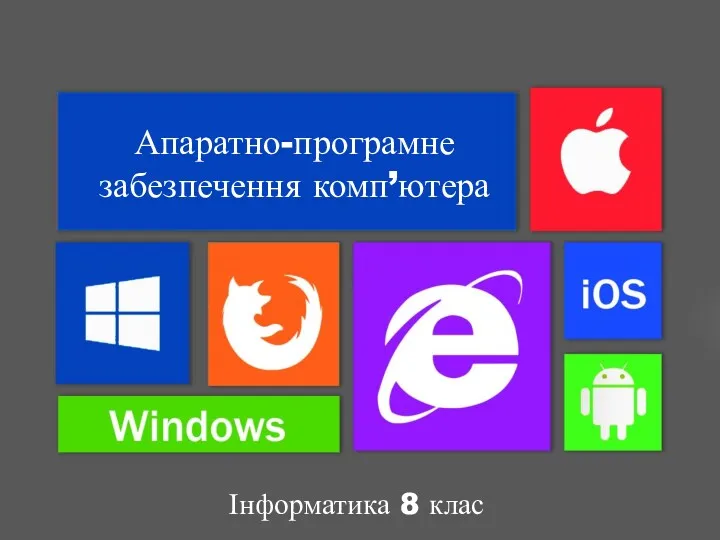 Апаратно-програмне забезпечення комп’ютера
Апаратно-програмне забезпечення комп’ютера Техника безопасности в компьютерном кабинете
Техника безопасности в компьютерном кабинете Методические основы системного анализа. Информация. Конспект лекций в схемах
Методические основы системного анализа. Информация. Конспект лекций в схемах Портал для автоматизированного создания реестров экспресс грузов
Портал для автоматизированного создания реестров экспресс грузов Эйлеровы графы
Эйлеровы графы Алгоритмы в нашей жизни
Алгоритмы в нашей жизни Язык программирование Pascal ABC
Язык программирование Pascal ABC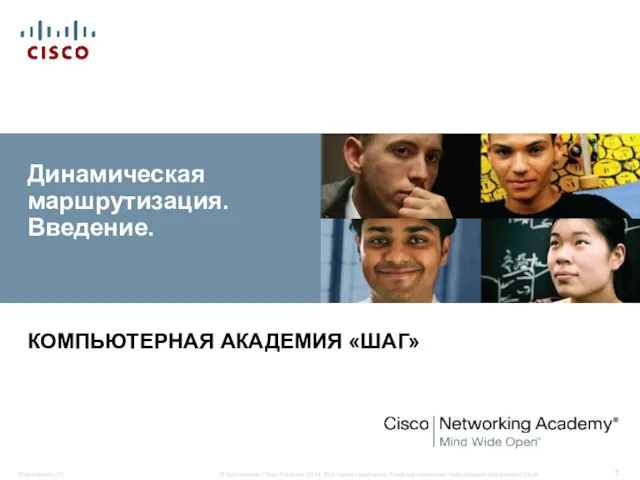 Динамическая маршрутизация. Введение
Динамическая маршрутизация. Введение Презентация Microsoft Office PowerPoint
Презентация Microsoft Office PowerPoint Применение информационно-коммуникативных технологий для повышения уровня учебной мотивации учащихся старших классов
Применение информационно-коммуникативных технологий для повышения уровня учебной мотивации учащихся старших классов Алгоритми роботи з об'єктами та величинами
Алгоритми роботи з об'єктами та величинами Комплексная система защиты информации в компьютерной сети
Комплексная система защиты информации в компьютерной сети Программирование Python. Обработка ошибок и исключений
Программирование Python. Обработка ошибок и исключений Кодирование звуковой информации
Кодирование звуковой информации